CAD在块里面的文字高度怎么编辑?
2023-10-15 18:42:22设计制图
CAD在块里面的文字高度怎么编辑?很多网友都不清楚怎么设置,如果我们在不进入块编辑的状态下想要对CAD图块内的文字高度进行编辑,需要怎样去进行操作呢?下面IT备忘录小编就以图文
CAD在块里面的文字高度怎么编辑?很多网友都不清楚怎么设置,如果我们在不进入块编辑的状态下想要对CAD图块内的文字高度进行编辑,需要怎样去进行操作呢?下面IT备忘录小编就以图文教程的方式给大家讲解!
演示环境:中望CAD,AutoCAD也基本一样的操作。

接下来小编将给大家带来具体的操作教程,请大家继续看下去!
1.首先,打开中望CAD软件,接着,点击菜单栏中的【扩展工具】,然后选择【图块工具】。
2.在弹出的菜单中,找到并点击【改块文字高度】(或使用【CHGBHEI】命令来激活启动),这将打开一个新的对话框。
3.选择你要编辑的图块,这可能是在当前图纸中或者是你从文件中加载的某个图块。一旦选定了图块,输入新的文字高度数值,这将是我们想要应用于选定图块中所有文字的新高度值。
4.最后,确认选择并应用新的文字高度数值即可完成全部操作。
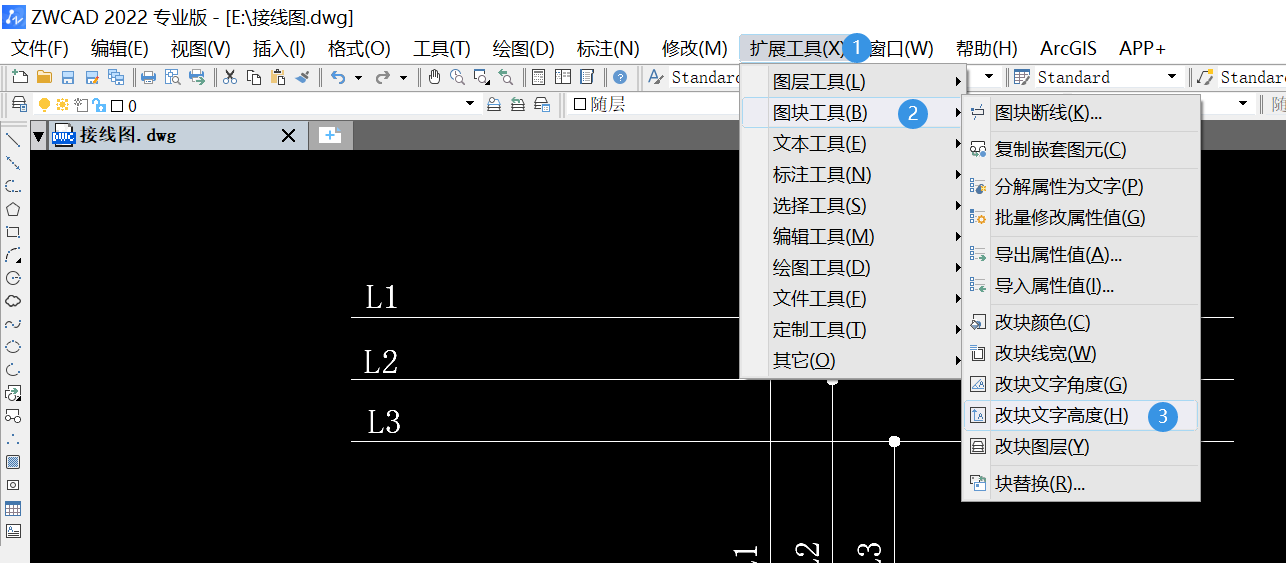
通过以上方法步骤,我们就可以在不进入块编辑模式的情况下,快速轻松地调整CAD图块内文字的高度。你学会了吗?
相关内容标签
赞一个! ()
 2345
2345 Google
Google
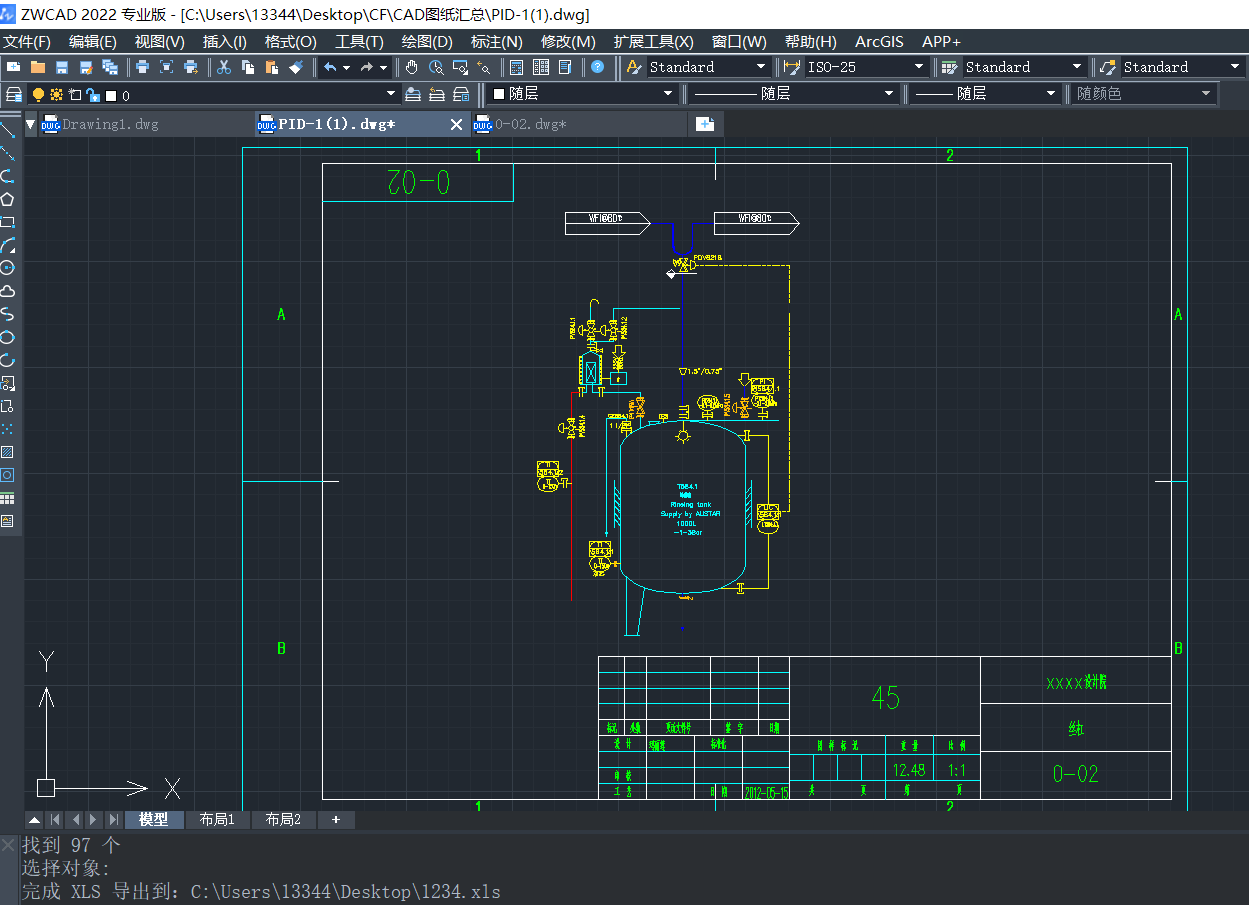


 微信收款码
微信收款码 支付宝收款码
支付宝收款码